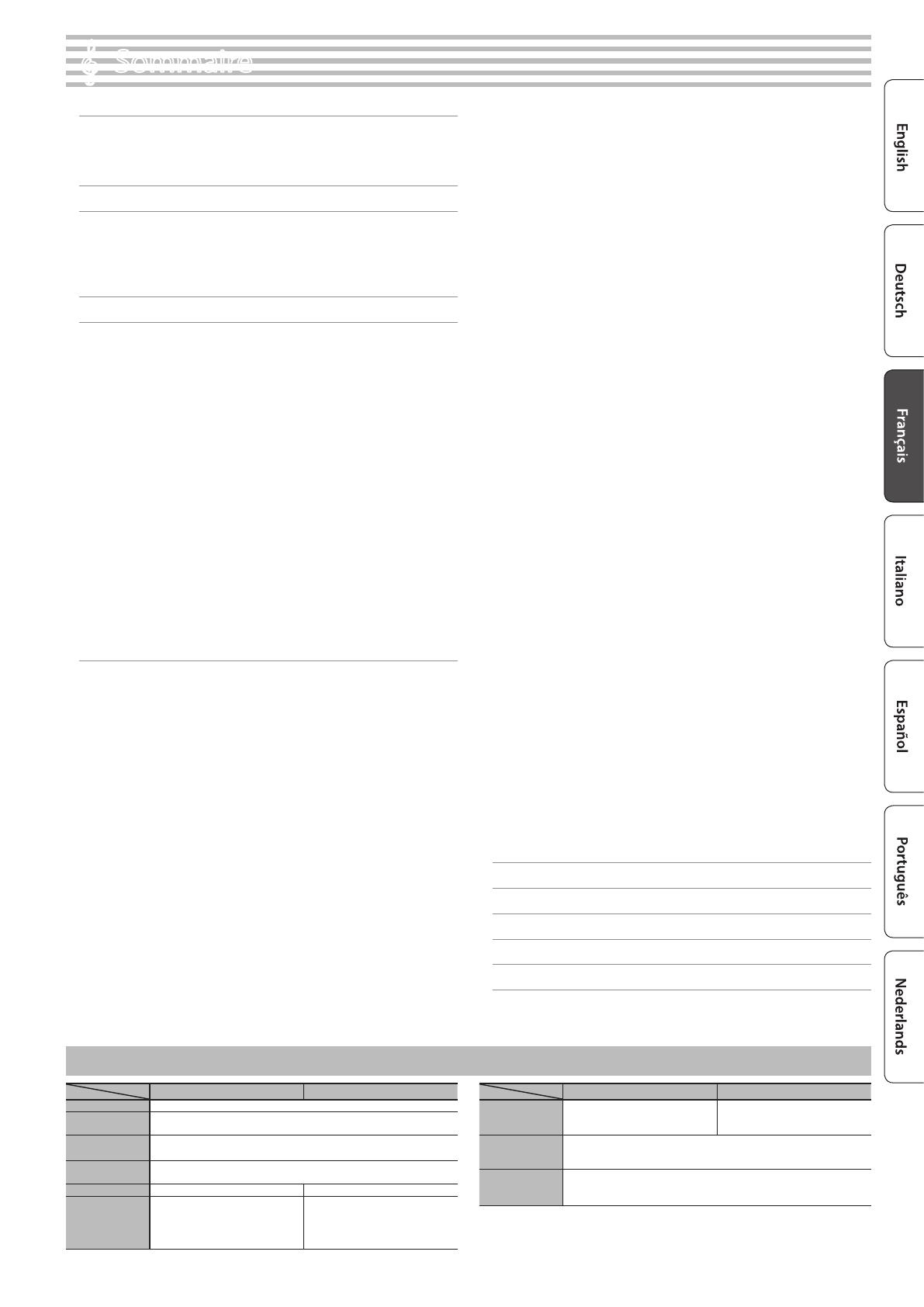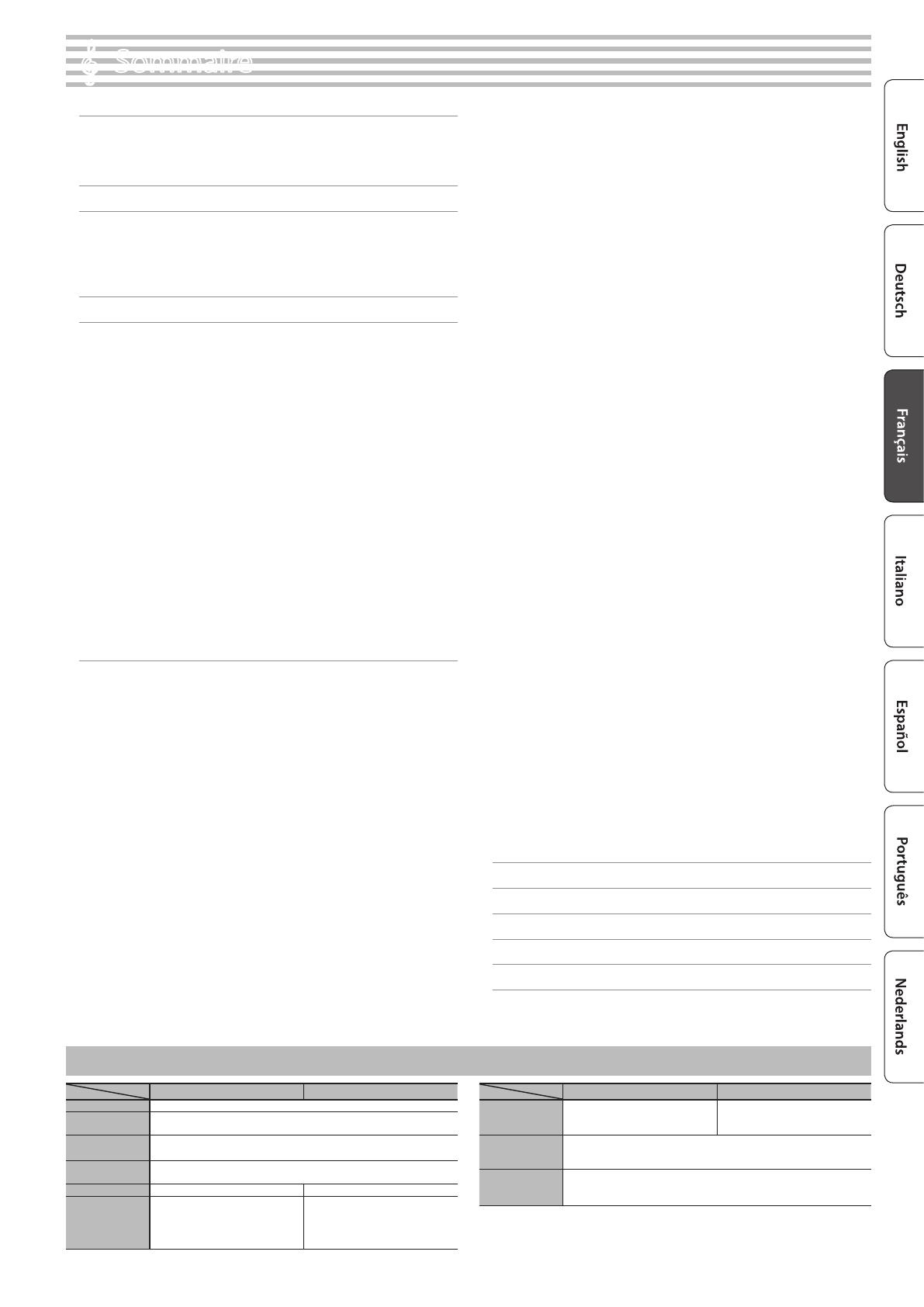
3
Guide rapide simplié . . . . . . . . . . . . . . . . . . . . . . . . . . . . . . . . . . . . 2
Sélectionner un son . . . . . . . . . . . . . . . . . . . . . . . . . . . . . . . . 2
Utilisation du métronome . . . . . . . . . . . . . . . . . . . . . . . . . . . 2
Sélection et lecture de morceaux . . . . . . . . . . . . . . . . . . . . 2
Caractéristiques principales . . . . . . . . . . . . . . . . . . . . . . . . . . . . . . 3
Avant de jouer . . . . . . . . . . . . . . . . . . . . . . . . . . . . . . . . . . . . . . . . . . . . 4
Mise sous/hors tension (ouverture/fermeture du
couvercle) . . . . . . . . . . . . . . . . . . . . . . . . . . . . . . . . . . . . . . . . . 4
Utilisation du pupitre . . . . . . . . . . . . . . . . . . . . . . . . . . . . . . . 4
Ouverture/fermeture du couvercle supérieur . . . . . . . . . . 4
Description de l’instrument . . . . . . . . . . . . . . . . . . . . . . . . . . . . . . . 5
Guide d’utilisation . . . . . . . . . . . . . . . . . . . . . . . . . . . . . . . . . . . . . . . . 6
Sélection d’un son . . . . . . . . . . . . . . . . . . . . . . . . . . . . . . . . . 6
Régler le volume général . . . . . . . . . . . . . . . . . . . . . . . . . . . . 6
Ajouter de la réverbération au son (Ambience) . . . . . . . . . 6
Régler la brillance du son (Brilliance) . . . . . . . . . . . . . . . . . . 6
Réglages divers (mode Fonction) . . . . . . . . . . . . . . . . . . . . . 6
Modier la réponse du clavier (Touch) . . . . . . . . . . . . . . . . 6
Transposer la hauteur de note (Transpose) . . . . . . . . . . . . 6
Diviser le clavier pour jouer à quatre mains (Twin Piano) 7
Enregistrer vos réglages de jeu (Registration) . . . . . . . . . . 7
Jouer des sons diérents avec la main droite et la main
gauche . . . . . . . . . . . . . . . . . . . . . . . . . . . . . . . . . . . . . . . . . . . 7
Créer votre propre son de piano (Piano Designer) . . . . . . 7
Superposer deux sons (Dual Play) . . . . . . . . . . . . . . . . . . . . 7
Écran . . . . . . . . . . . . . . . . . . . . . . . . . . . . . . . . . . . . . . . . . . . . . 8
Utiliser la fonction Bluetooth . . . . . . . . . . . . . . . . . . . . . . . . 8
Sélectionner un élément/modier une valeur. . . . . . . . . . 8
Utiliser le métronome . . . . . . . . . . . . . . . . . . . . . . . . . . . . . . 8
Sélection d’un morceau . . . . . . . . . . . . . . . . . . . . . . . . . . . . . 9
Lecture ou enregistrement d’un morceau . . . . . . . . . . . . . 9
Désactivation des boutons (Panel Lock) . . . . . . . . . . . . . . . 9
Sélection de la/des parties à jouer (Part Mute) . . . . . . . . . 9
Opérations avancées . . . . . . . . . . . . . . . . . . . . . . . . . . . . . . . . . . . . . 10
Enregistrer votre performance . . . . . . . . . . . . . . . . . . . . . . . . . . . . 10
Enregistrement SMF . . . . . . . . . . . . . . . . . . . . . . . . . . . . . . . . 10
Enregistrer un nouveau morceau . . . . . . . . . . . . . . . . . . . . . 10
Eectuer un overdubbing d’un morceau enregistré . . . . 10
Enregistrement audio . . . . . . . . . . . . . . . . . . . . . . . . . . . . . . . 11
Renommer un morceau (Rename Song) . . . . . . . . . . . . . . 11
Copie d’un morceau enregistré (Copy Song) . . . . . . . . . . . 12
Suppression d’un morceau enregistré (Delete Song) . . . . 12
Personnaliser le son de votre piano (Piano Designer) . . . . . . . . . 13
Enregistrer vos réglages de jeu (Registration) . . . . . . . . . . . . . . . 14
Rappel d’un enregistrement . . . . . . . . . . . . . . . . . . . . . . . . . 14
Mémoriser les réglages actuels dans un enregistrement 14
Sauvegarde d’un ensemble d’enregistrements
(Registration Export) . . . . . . . . . . . . . . . . . . . . . . . . . . . . . . . 15
Chargement d’un ensemble d’enregistrements
sauvegardé (Registration Import) . . . . . . . . . . . . . . . . . . . . 15
Charger/enregistrer des congurations de piano . . . . . . . . . . . . 16
Enregistrement des réglages du piano
(Piano Setup Export) . . . . . . . . . . . . . . . . . . . . . . . . . . . . . . . . 16
Chargement des réglages du piano
(Piano Setup Import) . . . . . . . . . . . . . . . . . . . . . . . . . . . . . . . 16
Fonctions pratiques . . . . . . . . . . . . . . . . . . . . . . . . . . . . . . . . . . . . . . 17
Initialisation de la mémoire (Format Media) . . . . . . . . . . . 17
Rétablissement des paramètres d’usine (Factory Reset) . 17
Réglages divers (mode Fonction) . . . . . . . . . . . . . . . . . . . . . . . . . . 18
Opérations élémentaires en mode Fonction . . . . . . . . . . . 18
Faire correspondre le diapason avec celui d’autres
instruments (Master Tuning) . . . . . . . . . . . . . . . . . . . . . . . . . 18
Modier la méthode d’accordage (Temperament) . . . . . . 18
Spécier la tonique (Temperament Key) . . . . . . . . . . . . . . 18
Régler le volume (Song Volume SMF) du morceau (SMF) 18
Régler le volume (Song Volume Audio) du morceau
(Audio) . . . . . . . . . . . . . . . . . . . . . . . . . . . . . . . . . . . . . . . . . . . 18
Régler le volume d’un dispositif de lecture audio
(Input Volume) . . . . . . . . . . . . . . . . . . . . . . . . . . . . . . . . . . . . . 18
Spécier le mode de lecture
(SMF Play Mode) du morceau (SMF) . . . . . . . . . . . . . . . . . . 19
Sélectionner le format d’enregistrement
(Recording Mode) . . . . . . . . . . . . . . . . . . . . . . . . . . . . . . . . . . 19
Modier le mode d’application des eets de la pédale
(Damper Pedal Part) . . . . . . . . . . . . . . . . . . . . . . . . . . . . . . . . 19
Modier le mode de fonctionnement de la pédale
(Center Pedal) . . . . . . . . . . . . . . . . . . . . . . . . . . . . . . . . . . . . . 19
Modier l’eet de la pédale (Left Pedal) . . . . . . . . . . . . . . . 19
Utiliser une pédale pour changer d’enregistrements
(Reg. Pedal Shift) . . . . . . . . . . . . . . . . . . . . . . . . . . . . . . . . . . . 19
Régler la luminosité de l’achage (Display Contrast) . . . 19
Spécier un volume maximum (Volume Limit) . . . . . . . . . 20
Éviter les notes doubles en cas de connexion de
l’appareil à un séquenceur (Local Control) . . . . . . . . . . . . . 20
Réglages du canal de transmission MIDI
(MIDI Transmit Ch) . . . . . . . . . . . . . . . . . . . . . . . . . . . . . . . . . 20
Modier la langue achée à l’écran (Language) . . . . . . . 20
Mise hors tension en refermant le couvercle
(Power O by the Lid) . . . . . . . . . . . . . . . . . . . . . . . . . . . . . . . 20
Mise sous tension automatique au terme d’un délai
(Auto O) . . . . . . . . . . . . . . . . . . . . . . . . . . . . . . . . . . . . . . . . . 20
Enregistrer les réglages automatiquement
(Auto Memory Backup) . . . . . . . . . . . . . . . . . . . . . . . . . . . . . 20
Utilisation de la fonctionnalité Bluetooth® . . . . . . . . . . . . . . . . . . 21
Possibilités de cette fonctionnalité . . . . . . . . . . . . . . . . . . . 21
Utiliser Bluetooth Audio . . . . . . . . . . . . . . . . . . . . . . . . . . . . 21
Enregistrer un appareil mobile (Pairing) . . . . . . . . . . . . . . . 21
Connecter un appareil mobile déjà apparié . . . . . . . . . . . . 21
Régler le volume de la fonction Bluetooth Audio . . . . . . . 21
Utiliser la pédale pour tourner les page sur une
application de partition . . . . . . . . . . . . . . . . . . . . . . . . . . . . . 22
Connecter un appareil mobile déjà apparié . . . . . . . . . . . . 22
Modier les touches de fonctionnement de la fonction
Page Turning . . . . . . . . . . . . . . . . . . . . . . . . . . . . . . . . . . . . . . 22
Modication de l’opération de tournage de pages
(Page Turn Mode) . . . . . . . . . . . . . . . . . . . . . . . . . . . . . . . . . . 22
Transférer des données MIDI . . . . . . . . . . . . . . . . . . . . . . . . 22
Connecter votre équipement . . . . . . . . . . . . . . . . . . . . . . . . . . . . . 23
Guide de dépannage . . . . . . . . . . . . . . . . . . . . . . . . . . . . . . . . . . . . . 24
Messages . . . . . . . . . . . . . . . . . . . . . . . . . . . . . . . . . . . . . . . . . . . . . . . . . 25
CONSIGNES DE SÉCURITÉ . . . . . . . . . . . . . . . . . . . . . . . . . . . . . . . . . 26
REMARQUES IMPORTANTES . . . . . . . . . . . . . . . . . . . . . . . . . . . . . . 26
°
Sommaire
LX-17 LX-7
Générateur de son Piano Sound: SuperNATURAL Piano Modeling
Clavier
PHA-50 Keyboard: Wood and Plastic Hybrid Structure, with Escapement and
Ebony/Ivory Feel (88 keys)
Bluetooth
Audio: Bluetooth Ver 3.0 (Supports SCMS-T content protection)
MIDI, Turning music sheet: Bluetooth Ver 4.0
Alimentation
électrique
Adaptateur secteur
Consommation 13 W 11 W
Dimensions
(y compris support
du piano)
Avec couvercle supérieur fermé :
1.407 (L) x 470 (P) x 1.070 (H) mm
Avec couvercle supérieur ouvert :
1.407 (L) x 482 (P) x 1.132 (H) mm
1.391 (L) x 446 (P) x 1.039 (H) mm
pouces
LX-17 LX-7
Poids
(y compris support
du piano)
87,3 kg
LX-7-BW, LX-7-CB: 76,8 kg
LX-7-PE: 77,1 kg
Accessoires
Mode d’emploi, livret « CONSIGNES DE SÉCURITÉ », Roland Classical Piano
Masterpieces, Let’s Enjoy Piano, crochet pour casque, adaptateur secteur,
cordon d’alimentation
Option
(vendue
séparément)
Clé USB (*1)
*1 : Utilisez les clés USB vendues par Roland. Nous ne pouvons garantir le bon
fonctionnement en cas d’utilisation d’autres produits.
* Dans l’intérêt de l’amélioration du produit, les caractéristiques, l’aspect et/ou le contenu de cet
appareil sont sujets à des modications sans préavis.
Caractéristiques principales
Roland LX-17, LX-7 : Piano numérique